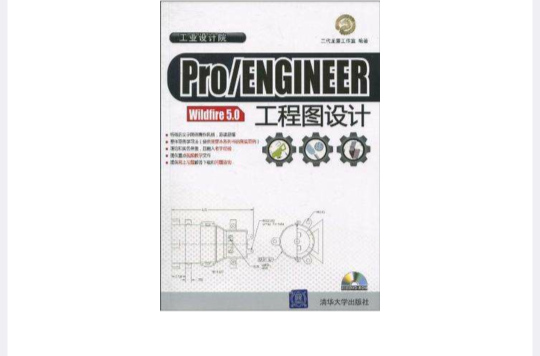《Pro/ENGINEER Wildfire 5.0工程圖設計》是一本二代龍震工作室編制,由清華大學出版社在2012-11-9出版的書籍。
本書是兼顧理論與實務,且內容完整的Pro/ENGINEER(簡稱Pro/E)專業權威圖書,隨書附贈的光碟內容為本書所有範例源檔案,可使讀者在學習與工作中更加得心應手。 本書內容豐富,主要包括Pro/ENGINEER工程圖概論、工程圖的繪圖環境和常識、工程圖繪圖初步、變更視圖、工程圖中的草繪、工程圖中的尺寸標註、工程圖中的公差標註及表面粗糙度和焊接符號、工程圖中的注釋和球標、工程圖中的表格、樣式與符號庫的自定義、層的套用、列印工程圖、圖框格式檔案的製作、綜合實例等內容。
基本介紹
- 書名:Pro/ENGINEER Wildfire 5.0工程圖設計
- 作者:二代龍震工作室
- ISBN:9787302234258
- 定價:45元
- 出版時間:2012-11-9
- 裝幀:平裝
圖書簡介
本書內容豐富,主要包括Pro/ENGINEER工程圖概論、工程圖的繪圖環境和常識、工程圖繪圖初步、變更視圖、工程圖中的草繪、工程圖中的尺寸標註、工程圖中的公差標註及表面粗糙度和焊接符號、工程圖中的注釋和球標、工程圖中的表格、樣式與符號庫的自定義、層的套用、列印工程圖、圖框格式檔案的製作、綜合實例等內容。
圖書前言
本工作室針對Pro/ENGINEER這個CAD/CAM/CAE大型軟體所寫的系列書包含在"Pro/ENGINEER工業設計院"總稱之下。而系列的順序是按整個工業設計的上、下游流程,以及其所代表的幾個熱門職業:造型設計師、建模師、機構設計師、結構設計師、模具設計師等所設計的專業課程;然後,再搭配Pro/ENGINEER這個軟體的各種合適模組,來詮釋其技術和軟體工具的套用。
工業設計院分以下四大系列。
(1) 基礎設計系列:主要是建模和畫工程圖,所有機械範疇都要用到。
(2) 造型設計系列:工業設計最上游,即產品原型的確定階段。能主導設計的就是造型設計師,按確認圖樣生產或抄錄的就是建模師。
(3) 分析設計系列:工業設計流程的中間階段,用來事先分析解決可能發生於製造階段的難題。在以前,由於主要的分析人才來自研究所層級,一般或低技術層級的企業不易取得。 ,不論學歷,都可以很好地上手;沒有經驗的,職專以上程度即可。因此,機械本科的學子們出校門時,就具備簡易基本的機構、結構分析能力,已逐漸形成風潮。
(4) 模具設計:製造階段一向是工業設計最重要的下游,其順利與否決定產品的成敗;所用的生產機械、設計時間與人力則嚴重影響產品的成本。在這方面,我們將按當前模具產業中市占率最大的兩個(塑膠模與衝壓模),來創建以下兩種系列書:
① 塑膠模具設計系列。
② 衝壓模具設計系列。
圖書目錄
1.1 2D工程圖概論 2
1.2 為什麼要重視2D工程圖 2
1.3 Pro/E工程圖的結構 7
1.4 Pro/E工程圖的優缺點 7
1.5 為什麼要學Pro/E工程圖 8
1.6 工程圖的簡單定義 8
1.7 讀者常見提問類別說明 9
習題 11
第2章 工程圖的繪圖環境和常識 13
2.1 前言 14
2.1.1 轉換的概念 14
2.1.2 Pro/E工程圖初步 14
2.2 Pro/E工程圖的主操作視窗 16
2.2.1 下拉選單與快速工具列 16
2.2.2 上工具列與自定義
工具列 18
2.2.3 信息提示區 19
2.2.4 繪圖樹(層樹)區與模型
樹區 19
2.2.5 繪圖區 20
2.3 按國家製圖標準來準備工程圖的
環境 20
2.3.1 單位的設定 21
2.3.2 圖框模板的使用 21
2.3.3 比例的設定和修改 23
2.3.4 圖線格式標準 26
2.3.5 字型格式標準 26
2.4 工程視圖的類型 26
2.4.1 分類之一:按視圖生成法來
分類 28
2.4.2 分類之二:按視圖中顯示模型
的多少來分類 30
2.4.3 分類之三:按剖面(截面)狀態來
分類 31
2.5 工程圖的繪圖環境設定 36
2.5.1 第一角和第三角投影法的
問題 37
2.5.2 Pro/E工程圖模組的配置
檔案 38
2.5.3 如何使用配置檔案 39
2.5.4 創建自己的配置檔案 39
2.5.5 如何使用自定義的配置
檔案 40
2.5.6 dtl配置檔案的識讀 41
2.5.7 龍震老師的話 42
習題 43
第3章 工程圖繪圖初步 45
3.1 創建一般視圖 46
3.2 創建投影視圖 47
3.3 創建輔助視圖 48
3.4 創建詳圖視圖 49
3.5 創建旋轉視圖 50
3.6 對齊視圖 51
3.7 創建全視圖 52
3.8 創建半視圖 54
3.9 創建破斷視圖 56
3.10 創建局部視圖 58
3.11 創建剖面視圖 59
3.11.1 創建2D剖面視圖 59
3.11.2 創建3D剖面視圖 69
3.11.3 創建單個零件曲面剖面
視圖 73
3.12 創建複製&對齊視圖 74
3.13 創建組件視圖和多模型視圖 75
3.13.1 創建組件視圖 75
3.13.2 創建多模型視圖 77
3.14 工程圖的著色視圖 78
3.15 讀者常見提問 79
習題 82
第4章 變更視圖 85
4.1 移動視圖 86
4.2 拭除、恢復和刪除視圖 88
4.2.1 拭除和恢復視圖 88
4.2.2 刪除視圖 89
4.3 修改視圖 90
4.3.1 視圖名及視圖類型的
修改 90
4.3.2 重新定向 90
4.3.3 比例的修改 91
4.3.4 剖面線的修改 92
4.4 轉換為草繪圖素 96
4.5 視圖的顯示控制 97
4.5.1 視圖顯示(View Disp) 98
4.5.2 邊顯示(Edge Disp) 99
4.6 相關視圖(Relative View) 100
4.7 簡化表示(Represent) 101
4.8 組件下的一些修改 102
4.8.1 視圖狀態 102
4.8.2 偏移線 103
4.9 修飾螺紋 103
習題 108
第5章 工程圖中的草繪 111
5.1 草繪環境與操作 112
5.1.1 定製柵格 112
5.1.2 草繪器首選項 114
5.1.3 草繪模式下滑鼠的
操作 116
5.1.4 繪製比例的控制 116
5.2 草繪工具 117
5.2.1 選取項目 117
5.2.2 直線類 117
5.2.3 圓類 119
5.2.4 弧類 120
5.2.5 倒圓角 121
5.2.6 樣條曲線 121
5.2.7 點 121
5.2.8 倒角 122
5.2.9 偏移類 122
5.2.10 鏡像 124
5.3 圖素的編輯和修改 124
5.3.1 修改圓的直徑 124
5.3.2 修改弧的直徑 124
5.3.3 修改樣條曲線 125
5.3.4 修剪 125
5.3.5 排列 129
5.3.6 移動特殊 134
5.4 圖素的線型與樣式 134
5.5 圖素組 137
5.6 剖面線 138
習題 140
第6章 工程圖中的尺寸標註 143
6.1 字型的設定 144
6.2 Pro/DETAIL的尺寸標註定義 146
6.3 尺寸的顯示和拭除 147
6.4 手動創建尺寸 152
6.5 整理尺寸和對齊尺寸 160
6.6 修改工程圖尺寸標註 165
6.7 綜合範例 173
6.7.1 範例一(一般尺寸標註) 173
6.7.2 範例二(整理尺寸) 174
6.7.3 範例三(縱坐標尺寸標註) 176
6.7.4 範例四(參照尺寸標註) 178
習題 179
第7章 工程圖中的公差標註、
表面粗糙度和焊接符號 181
7.1 公差概論 182
7.1.1 GB標準參照 183
7.1.2 用於控制公差顯示的配置
選項 183
7.2 線性公差標註 186
7.3 形位(幾何)公差標註 190
7.3.1 形位(幾何)框格 190
7.3.2 形位(幾何)公差的選項
說明 190
7.3.3 在零件模式或組件模式下
創建形位(幾何)公差 194
7.3.4 在繪圖(工程圖)模式下創建
形位(幾何)公差 194
7.3.5 形位(幾何)的引線 198
7.3.6 形位(幾何)的基準線或
基準面 198
7.3.7 指定範圍內的公差 200
7.3.8 最大實體狀態 200
7.3.9 理論上的正確尺寸 201
7.3.10 投影區的公差
(突出公差帶) 202
7.3.11 公差列表標註 203
7.4 綜合公差標註範例 203
7.4.1 範例一(工程圖模式的
公差標註) 203
7.4.2 範例二(模型本身標註有
3D公差尺寸) 207
7.5 表面粗糙度符號標準 208
7.6 Pro/DETAIL的表面粗糙度符號
標註 209
7.6.1 繪製表面粗糙度符號 210
7.6.2 表面粗糙度符號的修改 214
7.7 焊接符號標準 215
7.8 Pro/DETAIL的焊接符號
標註 216
習題 226
第8章 工程圖中的注釋和球標 229
8.1 創建注釋 230
8.2 特殊的注釋文本輸入法 233
8.3 Pro/DETAIL的拭除和刪除 235
8.4 編輯注釋 236
8.4.1 移動注釋 236
8.4.2 修改注釋文本內容 237
8.4.3 將注釋導引連線至指定的
文本行 238
8.4.4 修改注釋文本格式 238
8.5 保存注釋 239
8.6 綜合範例 240
8.7 球標的標註 244
8.8 將Pro/E工程圖檔案轉換到
AutoCAD 245
習題 249
第9章 工程圖中的表格 251
9.1 創建表格 252
9.1.1 創建表格的選單 252
9.1.2 輸入文本 254
9.2 編輯表格 256
9.2.1 選中表格 256
9.2.2 修改表格 256
9.2.3 編輯行/列 258
9.2.4 移動表格 259
9.2.5 複製表格和表格的內容 259
9.2.6 表格的保存和讀取 260
9.2.7 表格的插入和導入 261
9.3 標題欄表格製作實例 264
9.4 表的高級套用 268
9.4.1 孔洞表格 269
9.4.2 零件族表 272
9.4.3 材料清單(BOM表) 276
習題 283
第10章 樣式與符號庫的自定義 285
10.1 文本樣式 286
10.2 自定義圖線 287
10.3 自定義符號庫 293
10.3.1 簡易型的自定義符號 293
10.3.2 複雜的自定義符號 297
10.3.3 使用自定義符號 299
10.3.4 從調色板插入符號 299
習題 301
第11章 層的套用 303
11.1 層概說 304
11.2 定義默認層 304
11.3 將圖素放置到層上 307
11.4 使用層來控制個別視圖顯示 308
11.5 管理名稱相同的層 309
11.6 合併工程圖 310
11.6.1 合併工程圖的規則 310
11.6.2 合併工程圖的操作 311
習題 312
第12章 列印工程圖 313
12.1 Pro/DETAIL的輸出 314
12.2 格式轉換 314
12.3 列印出圖 317
12.3.1 軟體可識別的
標準印表機 318
12.3.2 軟體不可識別的印表機
(創建印表機配置檔案) 319
12.3.3 軟體不可識別的印表機
(直接使用系統默認的印表機
並控制筆寬) 323
12.3.4 列印注意事項 327
12.3.5 快速打開檔案以
出圖 327
12.4 Pro/BATCH的批量列印工具 328
12.5 插入OLE對象 335
12.5.1 插入OLE對象 335
12.5.2 關於OLE對象的出圖 336
習題 337
第13章 圖框格式檔案的製作 343
13.1 圖框樣板檔案概論 344
13.2 檔案編名的方法 344
13.3 創建格式 345
13.4 格式中的圖框和表 346
13.5 配置選項的設定 346
13.6 出圖時的頁面輪廓 347
13.7 在格式中使用參數化注釋 348
13.8 格式檔案的更換 351
13.9 含BOM表的圖框樣板檔案
實例 352
13.9.1 第一階段(創建基本的圖框
樣板檔案) 352
13.9.2 第二階段
(製作BOM表格) 354
13.9.3 第三階段(重複區域的設定和
加入BOM表格參數) 354
13.9.4 第四階段
(組件檔案方面的準備) 358
13.9.5 第五階段(圖框樣板檔案的
修改階段) 362
習題 365
第14章 綜合實例 367
14.1 前言 368
14.2 工程圖完整範例介紹 368
14.2.1 目錄和圖形檔案的編名
要有條理 369
14.2.2 先小群體裝配(部分裝配),
再做全局裝配 369
14.2.3 3D設計圖和2D模具施工圖
的套用差異 369
14.3 工程圖巡禮 370
14.3.1 工程圖的內容 371
14.3.2 表和BOM表的問題 373
14.3.3 將表或BOM錶轉為
Excel格式的檔案 374
習題 377
附錄A Pro/DETAIL工程圖的配置
選項 379
附錄B 如何使用本書範例光碟和
服務 383